win10系统开始菜单出现问题怎么办|win10提示“关键错误”怎么修复
发布时间:2016-01-20 13:36:02 浏览数:
目前win10系统虽然说不断地在更新升级,但是用户在使用的过程中也不断地遇到新的问题,比如有用户表示在使用系统的过程中系统提示“关键错误,你的‘开始’菜单出现了问题,我们将尝试在下一次登录时修复它”。遇到这种情况要怎么应对,下面就跟大家说说win10系统开始菜单出现问题怎么办。
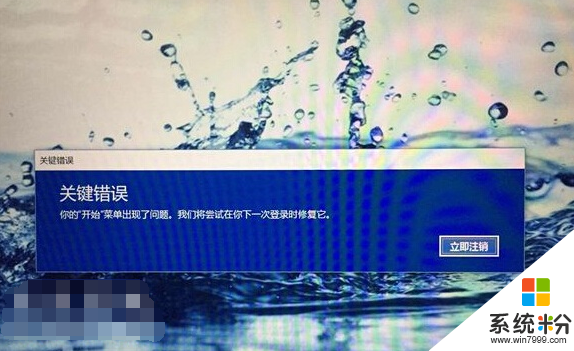
Win10系统开始菜单出现问题“关键错误”修复方法:
1、首先在桌面右击“此电脑”选择管理。
2、打开计算机管理界面后,展开“服务和应用程序”单击选择服务,下拉滚动栏找到User Manger服务。
3、右击选择属性,在启动类型中选择自动,点击确定,最后点击立即注销,重新登录。
其实win10系统开始菜单出现问题弹出关键错误主要是系统相关服务有所关系,正常只要按照教程的方法将User Manger服务设置为自动开启状态,再次重新登录系统,一般出现的“关键错误”问题都可以得到解决。